Bạn đang tìm kiếm cách xem số điện thoại trên Zalo? Đây là thao tác hữu ích khi bạn cần liên hệ lại bạn bè qua số điện thoại thông thường, đặc biệt khi gọi Zalo không được hoặc cần thông tin cho mục đích khác. Việc xem số điện thoại trên Zalo của bạn bè có thể thực hiện một cách đơn giản, ngay từ thông tin tài khoản của họ.
Bài viết này sẽ cung cấp hướng dẫn chi tiết về cách thực hiện việc này trên ứng dụng Zalo. Chúng tôi sẽ chỉ cho bạn các bước cụ thể áp dụng cho cả điện thoại và máy tính (Zalo PC/Web). Quan trọng hơn, bạn sẽ được biết lý do tại sao đôi khi không thể xem được số (liên quan đến cài đặt quyền riêng tư cá nhân của người dùng khác) và cách xử lý trong trường hợp đó. Bên cạnh đó, để giúp bạn bảo vệ thông tin của chính mình, bài viết cũng hướng dẫn cách tự ẩn số điện thoại trên Zalo. Hãy cùng Dchannel khám phá ngay các bước thực hiện chi tiết và những lưu ý quan trọng dưới đây!
1. Cách xem số điện thoại trên Zalo qua điện thoại
Để xem số điện thoại người khác trên Zalo qua điện thoại, bạn có thể thực hiện những bước sau đây:
Bước 1: Truy cập vào ứng dụng Zalo trên điện thoại > Tại giao diện chính bạn ấn vào biểu tượng Danh bạ ở thanh công cụ bên dưới
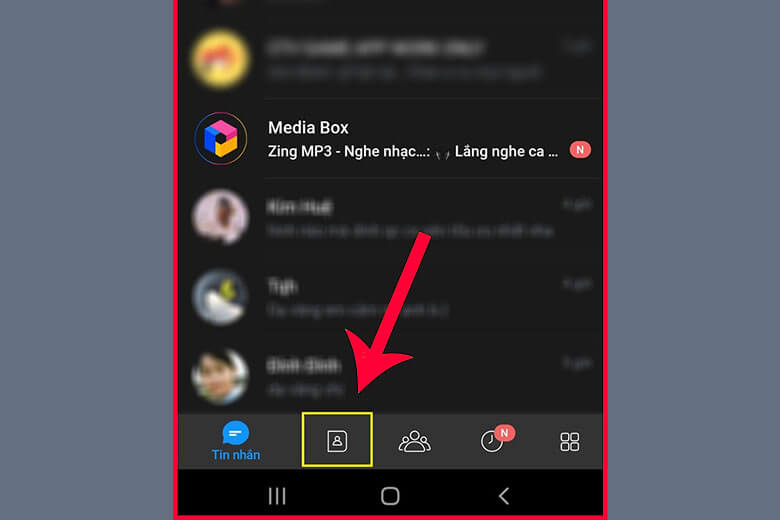
Bước 2: Trong phần Danh bạ, bạn hãy tìm và chọn tên Zalo của người mà bạn muốn xem số điện thoại > Ấn vào tài khoản đó để mở hộp thoại tin nhắn
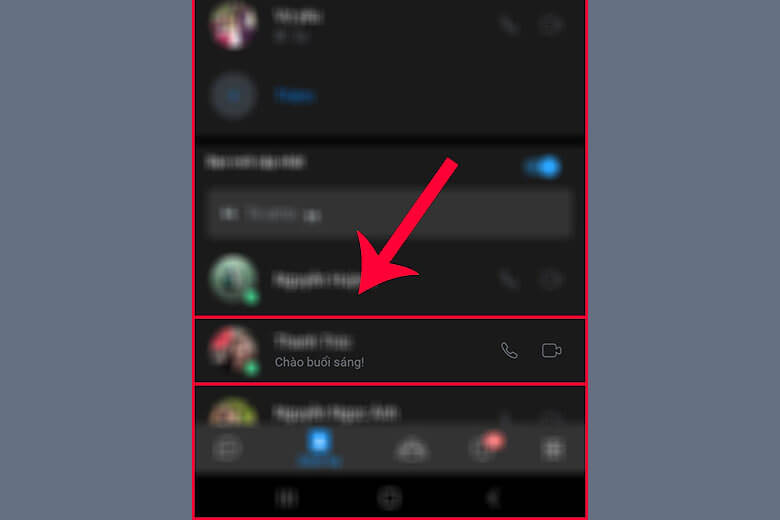
Bước 3: Ở góc phải giao diện hộp tin nhắn với bạn bè, bạn ấn vào biểu tượng dấu 3 chấm (…)
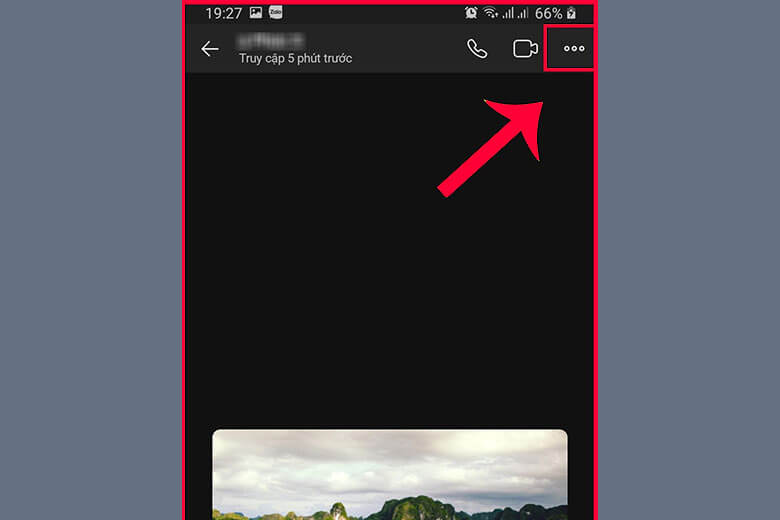
Bước 4: Lựa chọn xem Trang cá nhân
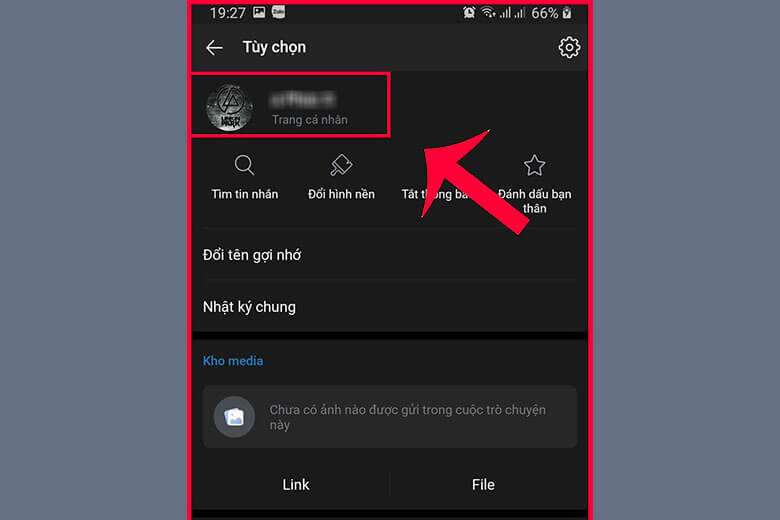
Bước 5: Tại đây, bạn tiếp tục chọn dấu 3 chấm ở góc trên bên phải
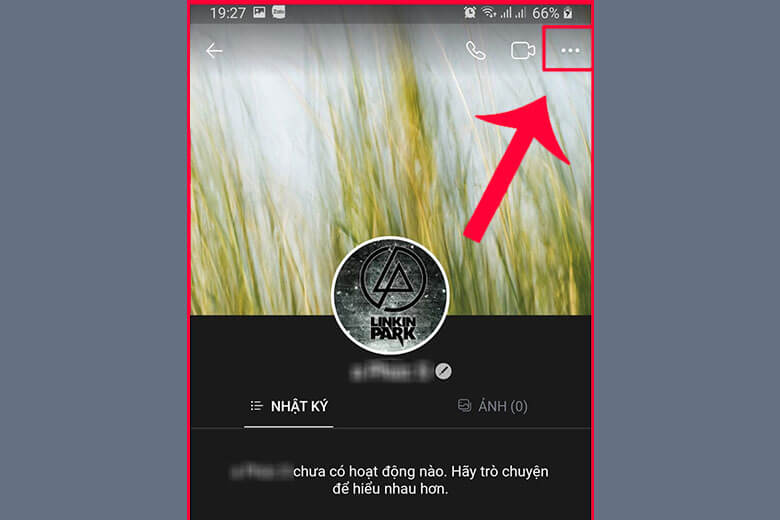
Bước 6: Chọn Thông tin
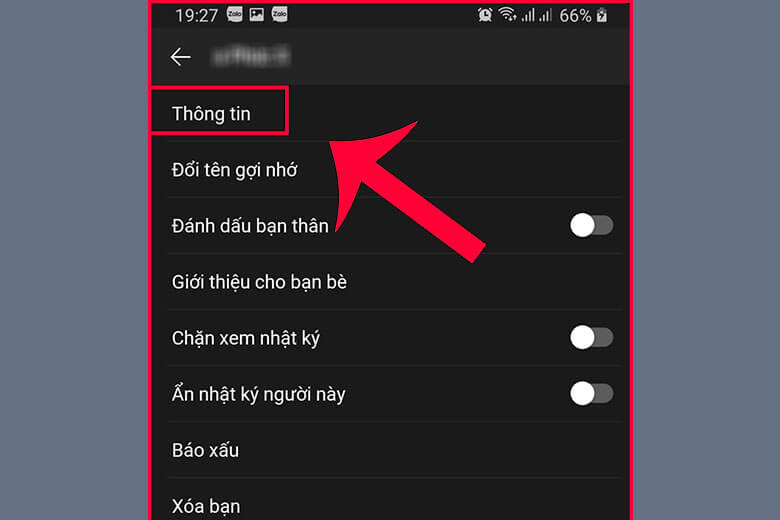
Bước 7: Tại đây, những thông tin về tài khoản của bạn bè sẽ được hiển thị, trong đó có mục số điện thoại đăng ký tài khoản.
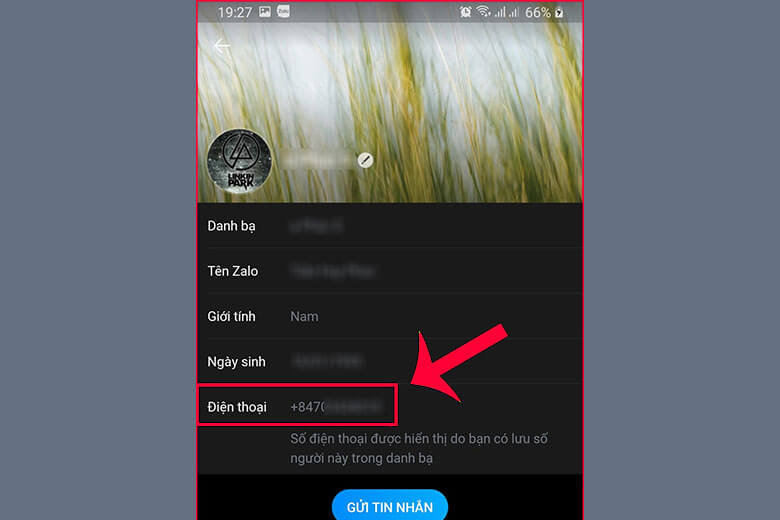
Như vậy là chỉ qua vài bước đơn giản là bạn đã thành công xem số điện thoại của bạn bè trên Zalo rồi.
2. Hướng dẫn xem số điện thoại Zalo bằng máy tính
Bên cạnh cách xem số điện thoại trên Zalo qua ứng dụng trên điện thoại thì người sử dụng phần mềm Zalo trên máy tính cũng có thể xem được số điện thoại của bạn bè một cách dễ dàng. Tham khảo hướng dẫn cách xem số điện thoại Zalo bằng máy tính tại đây.
Có 2 cách để xem số điện thoại Zalo trên máy tính:
Cách 1:
Bước 1: Mở ứng dụng Zalo PC trên máy tính > Tại giao diện chính bạn hãy bấm vào biểu tượng Danh bạ hiển thị tại cột tùy chọn bên trái cửa sổ Zalo
Bước 2: Kéo và tìm tên tài khoản của người bạn mà bạn muốn xem số điện thoại, sau đó click chuột phải vào tên người đó hoặc click vào biểu tượng dấu 3 chấm ngay cạnh tên > Một bảng các tùy chọn sẽ hiện ra và bạn nhấn vào Xem thông tin
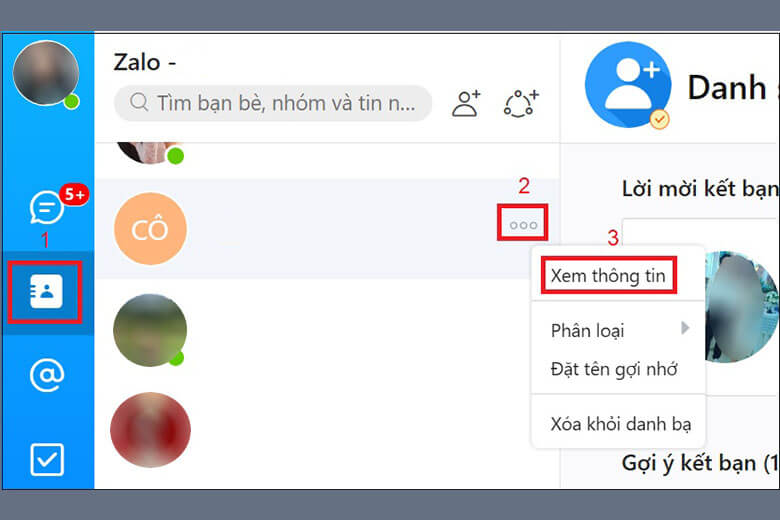
Bước 3: Thông tin của người bạn chọn sẽ được hiển thị trong 1 cửa sổ, trong đó có số điện thoại mà bạn cần xem
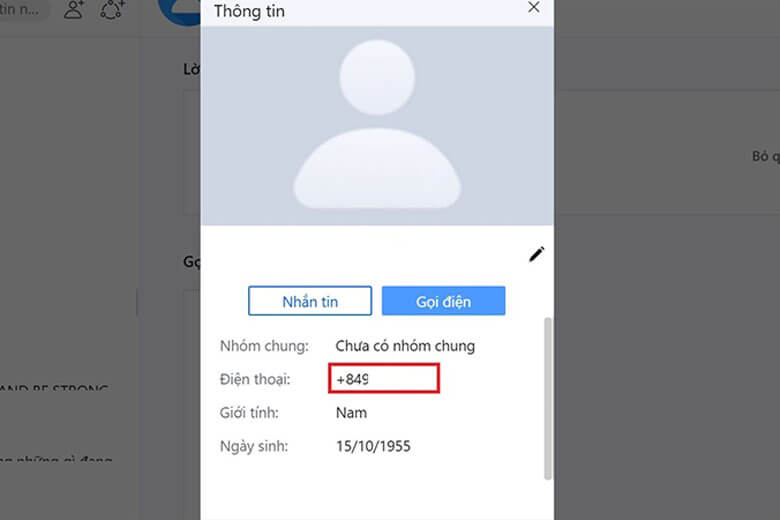
Bên cạnh đó, nếu người dùng không cài đặt ứng dụng Zalo trên máy tính thì có thể truy cập Chat Zalo.me bằng trình duyệt web.
Cách 2:
Trong danh sách bạn bè hoặc danh sách hộp thoại trên giao diện chính, bạn chọn vào hộp thoại chat của bạn và người bạn muốn xem số điện thoại > Ấn vào avatar của người đó và các thông tin bao gồm cả số điện thoại sẽ hiển thị tương tự như cách 1.
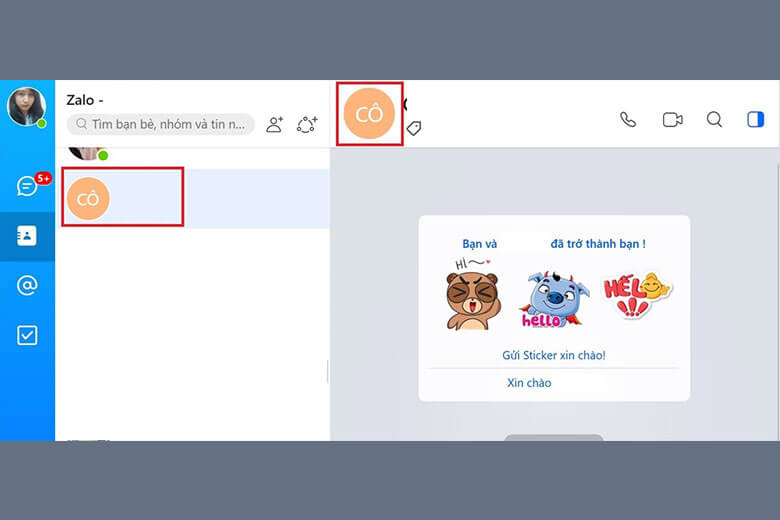
Qua 2 cách xem số điện thoại trên Zalo bằng máy tính trên, bạn có thể thực hiện một cách dễ dàng để tìm được số điện thoại của bạn bè, người thân.
3. Lưu ý khi xem số điện thoại trên Zalo
Liên quan đến việc lấy số điện thoại trên Zalo, không phải lúc nào chúng ta cũng có thể xem số điện thoại của người khác. Bạn cần lưu ý một số điều sau đây:
- Nếu đã thực hiện những cách xem số điện thoại trên Zalo được hướng dẫn trên đây nhưng vẫn không thấy được số điện thoại của bạn bè thì có thể người đó đã đặt chế độ ẩn đi số điện thoại của mình và chỉ có bản thân tài khoản đó mới có thể xem được thông tin này
- Trong trường hợp không thấy hiển thị số điện thoại do đã bị ẩn đi, bạn có thể thử tìm kiếm trong danh bạ điện thoại của mình bởi thông thường khi bạn lưu số điện thoại trong danh bạ thì nếu số điện thoại đó có đăng ký sử dụng Zalo, tài khoản của người đó sẽ được tự động thêm vào danh bạ trên Zalo của bạn.

4. Cách ẩn số điện thoại trên Zalo
Nhiều bạn đang quan ngại liệu người khác có thể xem được số điện thoại của mình thông qua Zalo khi đã kết bạn. Để đảm bảo quyền riêng tư cá nhân, người dùng Zalo có thể ẩn số điện thoại của bạn trên Zalo để người khác không thể xem được.
Việc ẩn số điện thoại trên Zalo còn nhằm mục đích để tránh bị làm phiền, bảo mật thông tin cá nhân, tránh việc người khác sử dụng số điện thoại của bạn vào mục đích xấu.
Để số điện thoại không hiển thị với người khác, bạn có thể áp dụng cách ẩn số điện thoại trên Zalo sau đây:
Bước 1: Mở ứng dụng Zalo trên điện thoại và chọn mục Cài đặt có biểu tượng là hình bánh răng cưa > Chọn Quyền riêng tư
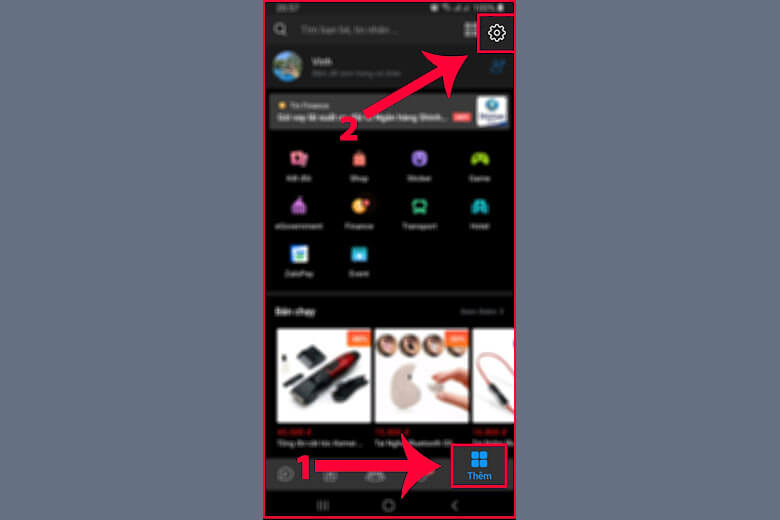
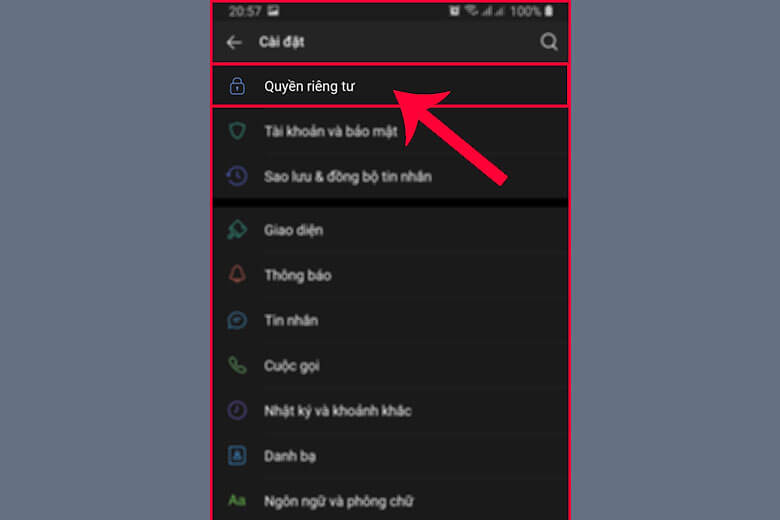
Bước 2: Chọn mục Nhận lời kết bạn từ các nguồn > Trong các nguồn kết bạn được hiển thị bạn hãy tích bỏ chọn mục số điện thoại.
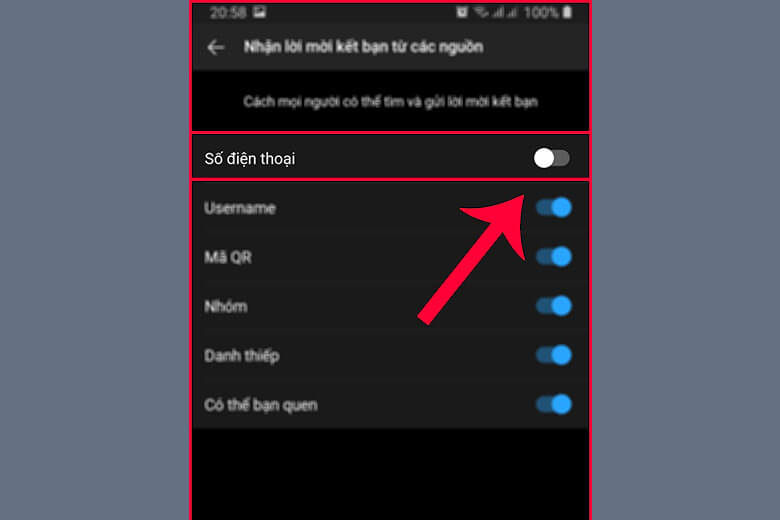
Như vậy là bạn đã thành công ẩn số điện thoại trên Zalo rồi đấy.
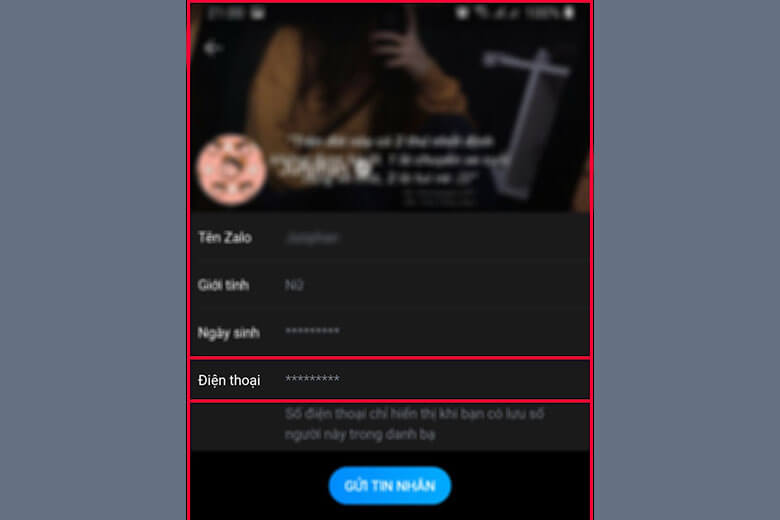
Xem thêm: Hiểu rõ hơn về quyền riêng tư của người dùng Zalo (tại đây)
5. Kết luận
Như vậy là cách xem số điện thoại trên Zalo thật đơn giản phải không nào? Hãy bỏ túi bí kíp công nghệ này để áp dụng ngay khi cần đến.
Ngoài ra, những thủ thuật hay ho khác cũng sẽ được cập nhật tại các bài viết của kênh Dchannel. Bạn đừng bỏ qua những thông tin hữu ích, hấp dẫn và nhất là đừng quên “MUA ĐIỆN THOẠI ĐẾN DI ĐỘNG VIỆT” nhé.
Xem thêm:
- Các bước xoá lịch sử tìm kiếm Zalo trên điện thoại và máy tính
- Cách đổi số điện thoại Zalo mới nhất ai cũng làm được
- Hướng dẫn mở tính năng tìm quanh đây Zalo để kết bạn
- Tài khoản Zalo bị khóa – Nguyên nhân và cách mở lại tài khoản
Di Động Việt







